头戴式有线耳机怎么连接电脑 有线耳机怎么连电脑
更新时间:2024-03-02 09:56:30作者:jiang
头戴式有线耳机是我们日常生活中常用的音频设备之一,但是很多人对它的连接方法不太了解,当我们想要将头戴式有线耳机连接到电脑上时,其实并不复杂。只需要按照正确的步骤进行连接,就可以轻松地享受到高质量的音频体验。接下来我们就来看看头戴式有线耳机如何连接到电脑的方法。
方法如下:
1.首先,由于入耳式的耳机线并不长。所以插后面不太容易,所以我们可以插前孔,这里有一个耳机的图标根据图中插孔插入即可。
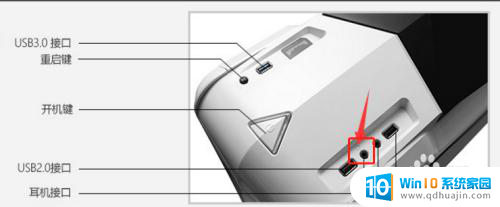
2.将耳机插上之后一般还是电脑音响在响,我们可以右键点击右下角的喇叭按钮。在弹出的小窗口中点击中间的播放设备。
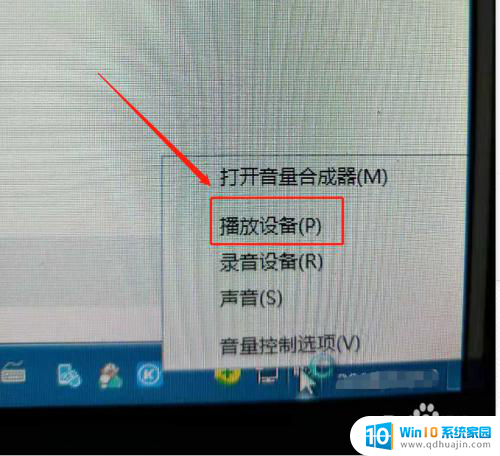
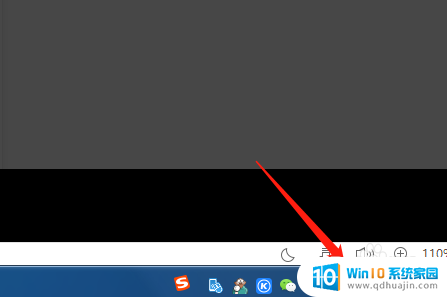
3.在播放设备的界面我们找到前面是耳机图片的选项,并在该选项右键出小菜单。
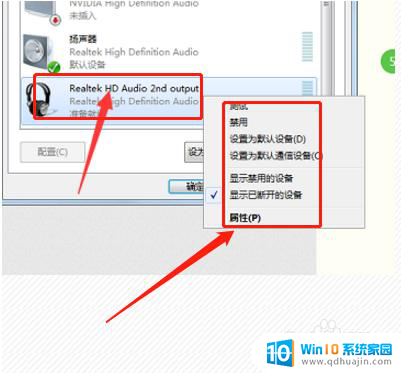
4.分别把设置为默认设备和通信设备点击一下,之后就电脑默认音响输出到耳机了。

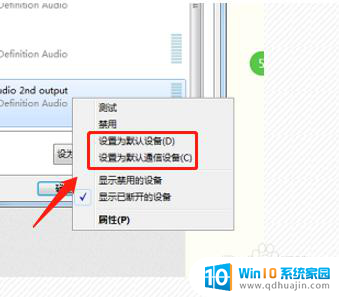
以上就是头戴式有线耳机如何连接电脑的全部内容,如果你遇到了这种情况,可以尝试按照以上方法来解决,希望这些方法对你有所帮助。





